iPhoneからAndroid2022にWifiパスワードを共有する方法
友達や家族がいるとき、彼らが必然的にあなたに尋ねる最初のことのXNUMXつは、「WiFiパスワードは何ですか?」です。 一度だけ言うだけでいいのですが、何度も繰り返すと面倒になることがあります。
これは、iPhoneを使用していて、Androidデバイスを使用している場合に特に当てはまります。これは、[WiFiを共有する]オプションを単純に使用できないためです。
ここにあるのです iPhoneからAndroidにWiFiパスワードを共有する方法.
Contents [show]
QRコードを使用する
iPhoneからAndroidデバイスにWiFiパスワードを共有する最良の方法は、QRコードを使用することです。 プロセスは簡単で、WiFiネットワーク用にXNUMXつのQRコードを作成したら、WiFiの詳細(名前やパスワードなど)を変更しない限り、別のQRコードを作成する必要はありません。
友達はQRコードを簡単にスキャンしてWiFiパスワードを取得し、ネットワークにアクセスできます。 WiFiネットワークのQRコードを作成する方法はXNUMXつあります。それは、Webサイトを使用するかアプリを使用することです。
Webサイトの使用
キフィ WiFiネットワーク用のQRコードを作成するために設計されたWebサイトです。 無料で使いやすいので、WiFiネットワーク用のQRコードを作成するのは基本的に簡単です。
- WiFiネットワークの詳細を見つけてください。これらはその名前とパスワードです。 通常、この情報はルーターで見つけることができます。
- iPhoneのブラウザを使用して、 QiFi公式サイト.
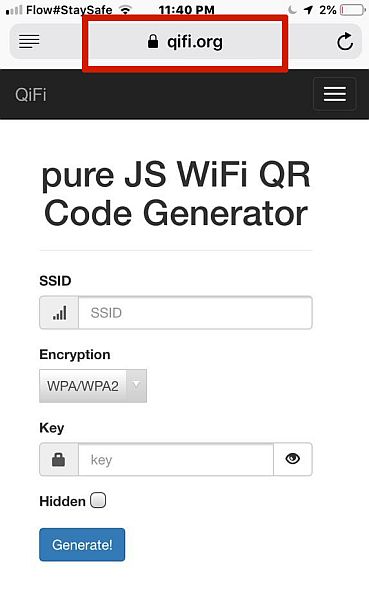
- WiFi名を入力します SSID(サービスセット識別子)フィールドに入力します。
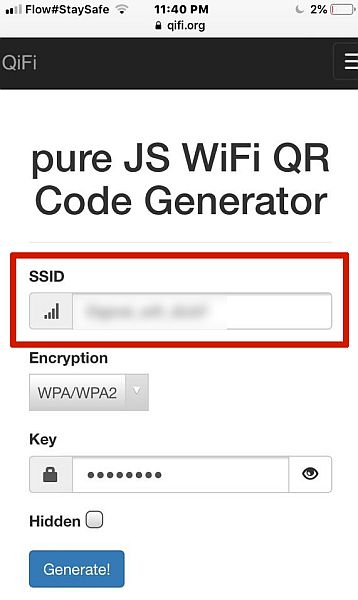
- キーフィールドにWiFiパスワードを入力します。 ほとんどのWiFiネットワークは、パスワードにWPA/WPA2暗号化を使用します。 古いモデルはWEP暗号化を使用します。 WiFiパスワードの暗号化タイプは、ルーターでよく見られます。 iPhoneでも確認できます。
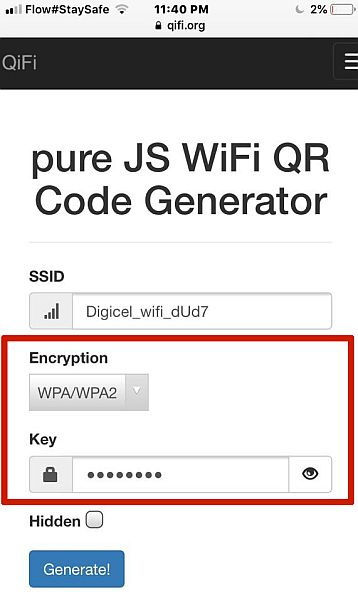
- 「生成」ボタンを押してQRコードを作成します。
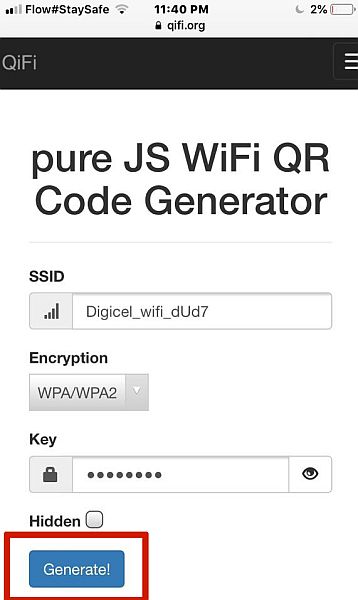
- それが終わったら、「エクスポート」オプションを押します。
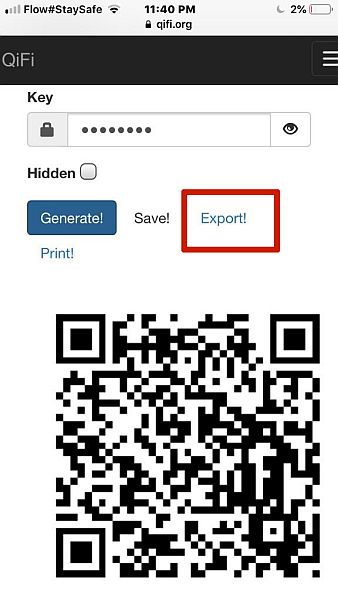
- これにより、QRコードのあるページに移動します。 「共有」ボタンを押すと、ポップアップメニューが表示されます。
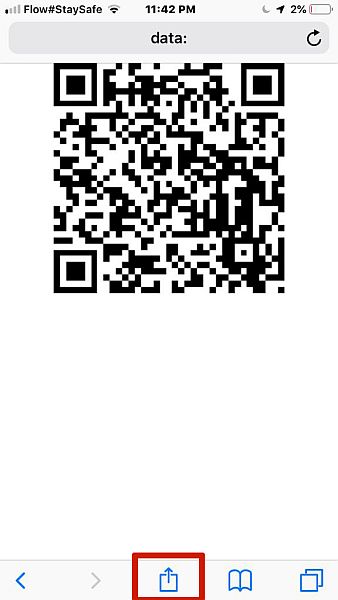
- この後、「画像を保存」をクリックして、別のポップアップメニューを表示します。
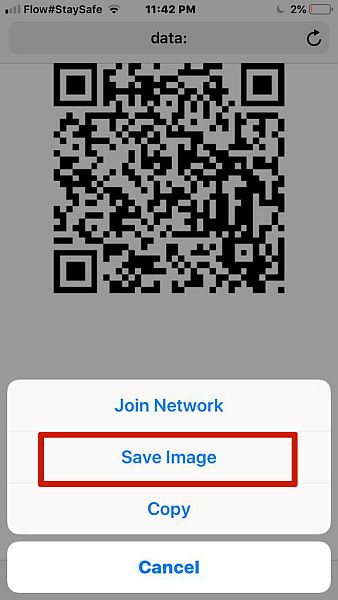
- 共有するオプションが他のユーザーと一緒に表示され、[画像を保存]オプションが表示されるまでスクロールして、そのボタンを押します。
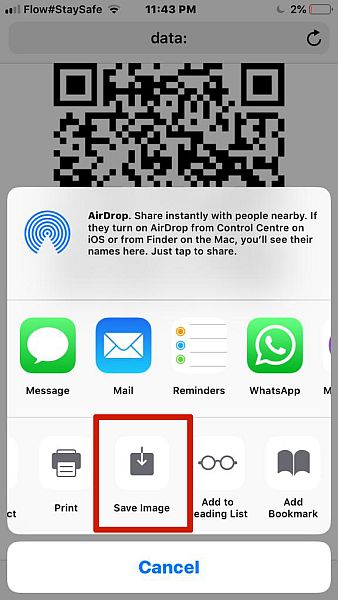
- これで、新しいQRコードが保存されました。 ギャラリーを開いて表示します。
友達に携帯電話から直接コードをスキャンしてもらうか、印刷してキッチンなどのどこかに置いて、WiFiパスワードを取得してネットワークにアクセスできるようにすることができます。
アプリの使用
上記のウェブサイトオプションは優れたツールですが、必要に応じて、アプリを使用して同じ結果を得ることができます。 アプリを使用してWiFiネットワークのQRコードを作成する利点は、アプリを使用するためにオンラインである必要がないことです。
我々は、 WiFiQRコードジェネレーター。 あなたはそれをアプリストアで見つけることができます。 QiFi Webサイトと同様に、無料で使いやすいです。
- ダウンロード WiFiQRコードジェネレーターアプリ AppStoreからiPhoneに。
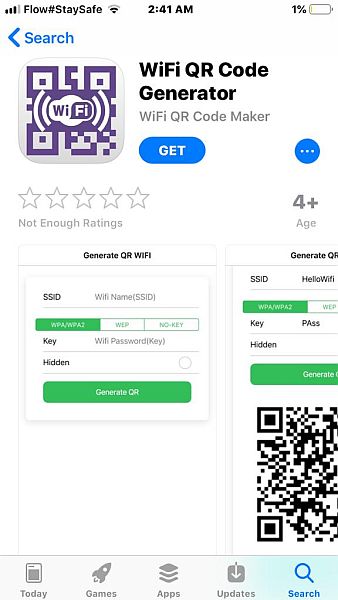
- アプリを起動します。 WiFiネットワークのQRコード(SSIDとWiFiパスワード)を作成するには、上記のWebサイトと同じ情報が必要であることがわかります。
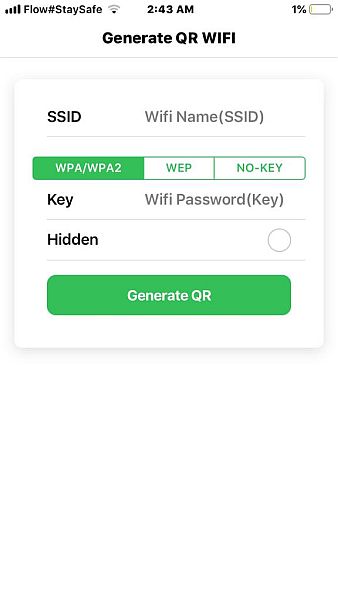
- SSIDフィールドにWiFiネットワークの名前を入力します。
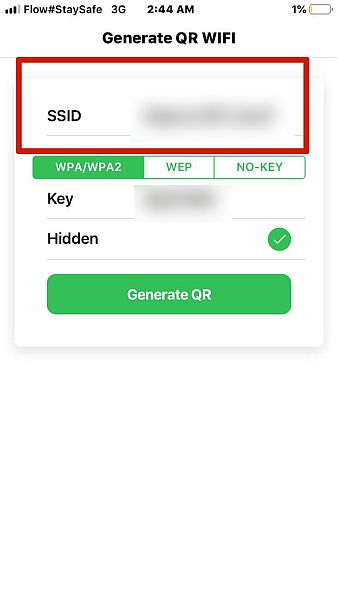
- キーフィールドにWiFiパスワードを入力します。 WiFi暗号化タイプをチェックして、アプリで使用可能なオプションと一致することを確認してください。 現在、ほとんどのネットワークはWPA / WPA2暗号化を使用していますが、念のために確認することをお勧めします。
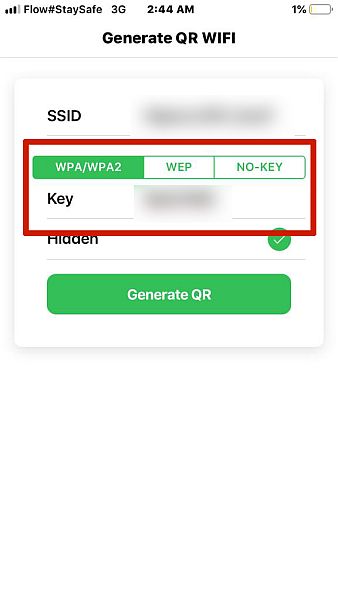
- 記入後 SSIDとパスワードのフィールド、「QRの生成」ボタンを押して、WiFiネットワークのQRコードを作成します。
![QRコードを生成するには[生成]ボタンをクリックします](https://www.amediaclub.com/wp-content/uploads/wifi-app-generate-qr.jpg)
- さらに下にスクロールして、[共有]ボタンを見つけます。 表示されたら、クリックしてQRコードを共有または保存します。
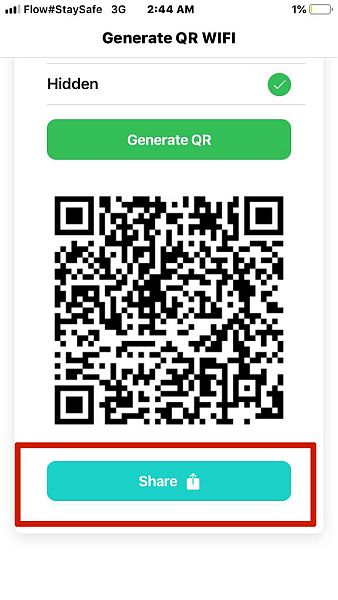
- [共有]ボタンをクリックしたら、スクロールしてポップアップメニューから[画像を保存]オプションを見つけ、クリックしてQRコードを画像としてギャラリーに保存します。
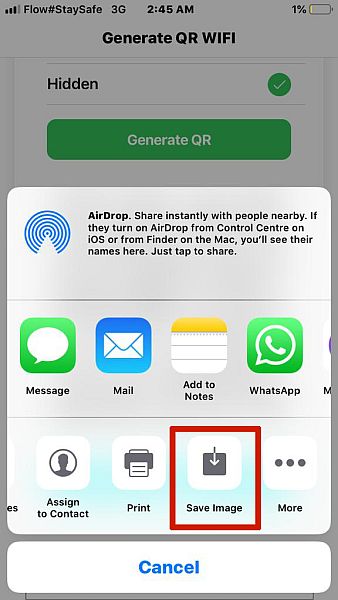
ギャラリーを開くと、QRコードの準備ができており、スキャンまたは印刷されるのを待っています。
よくある質問
iPhoneにはWiFi共有がありますか?
はい、iPhoneにはWiFi共有がありますが、iPhoneやiPadなどのiOSデバイス間でのみ機能します。 iPhoneとAndroidデバイスの間では機能しません。
はい、できます。 電話間でWiFiを共有する方法は複数あります。 ただし、電話の種類によって異なります。 iPhoneからiPhoneにWiFiを共有する方法は、XNUMXつのAndroidデバイス間またはiPhoneからAndroid間でWiFiを共有する方法とは異なります。
QRコードの作成は簡単で、WiFiネットワークを友人や家族と共有するときに多くの時間を節約できます。 ビジネスがある場合は、顧客がWiFiネットワークにアクセスするためのQRコードを使用することもできます。
あなたがAndroidデバイスを持っていて、方法を学びたい場合 保存されたWiFiパスワードを表示する、私たちはあなたのためのチュートリアルを持っています 詳細を見る.
読んでくれてありがとう。 記事を楽しんだら、コメントで知らせてください。 また、家族や友人と共有してください。誰がそれを必要としているかはわかりません。
最後の記事